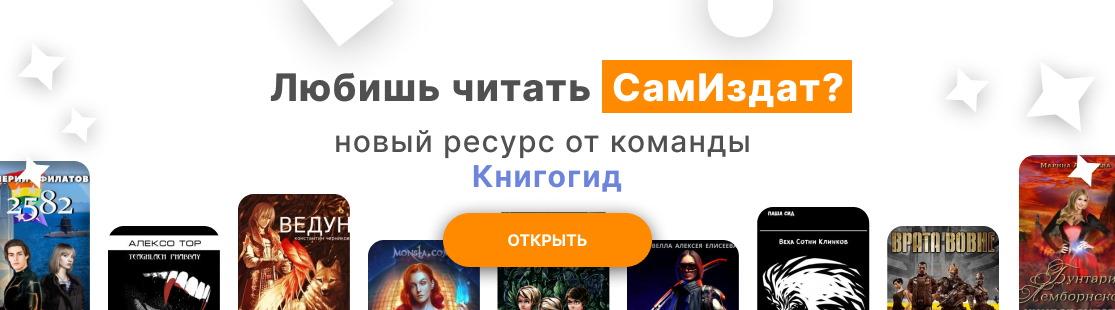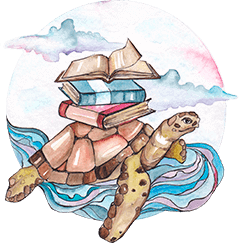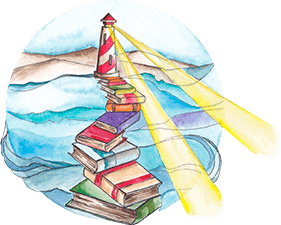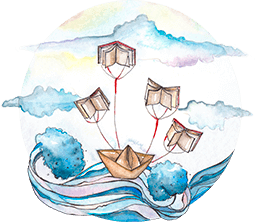Читать онлайн «Основы программирования в Scratch 3.0. Пошаговое решение стандартных задач»
Автор Алексей Борисов
Алексей Борисов
Основы программирования в Scratch 3. 0. Пошаговое решение стандартных задач
Общий вид программы
Scratch
3. 0
Интерфейс графического языка Scratch 3. 0 представлен на рисунке.
Как можно заметить, главное окно программы разделено, на три основных области: поле выбора функций и команд, поле редактирования кода, и сцена со Спрайтом. Такая компоновка областей стала более удобной для восприятия информации – то есть вся цепочка действий происходит слева направо – достаются команды, из них составляется алгоритм и результат отображается в правой части экрана.
За выбор самого Спрайта и Фона сцены отвечают две иконки в правом нижнем углу: зеленая с изображением «мордочки» кота, и синяя с символом «картинка».
Встроенные библиотеки Спрайтов и Фонов представлены на рисунке:
Поле функций разделено на три категории: «Код», «Костюмы» и «Звуки». Рассмотрим последние две области:
Команды также сгруппированы по цветовой гамме. Все команды можно пролистать сверху вниз, что ускоряет процесс поиска нужного блока.
1. Синяя палитра «Движение» – это команды, которые отвечают за перемещение Спрайта по сцене (ходьба вперед/назад, повороты, переход в заданные координаты и др. )
2. Фиолетовая палитра «Внешний вид» содержит команды, связанные с внешностью Спрайта, например, можно «вызвать» облако мысли, увеличить Спрайт в размере или изменить его цвет.
3. Темно-розовая палитра «Звук» отвечает за звуки.
4. Оранжево-коричневая палитра «События» – это стартовые блоки программы. То есть начать выполнение алгоритма можно, например, по нажатию на зелёный флажок, на любую из клавиш, при получении сообщения из какой-либо подпрограммы и другими способами.
5. Жёлтая палитра «Управление» содержит команды, с которыми знаком любой начинающий программист – таймер/ожидание, цикл, условный оператор «Если, то…» и некоторые вариации условий (ждать до наступления события, повторять пока не произойдет событие и др. )
6. Голубая палитра «Сенсоры» позволяет задавать различные события для команд из палитры «Управления» и «Операторы». Например, если Спрайт касается указателя мышки, то сделать 5 шагов назад. Важно акцентировать внимание ребят на том, что и сенсоры и операторы имеют особую форму – либо шестиугольника, либо эллипса – от этого зависит в какой команде применим тот или иной тип данных. Также во вкладке «Сенсоры» есть полезный блок интерактивного диалога с пользователем – «Спросить … и ждать», с помощью этого блока пользователь может задавать свои значения внутренним переменным (как числовые, так и текстовые).
7. Зелёная палитра «Операторы» – это некая смесь простых математических операций, неравенств, а также булева алгебра.
8. Оранжевая палитра «Переменные» предназначена под более серьезные проекты, в которых требуется использование переменных.